Roblox существует и развивается уже много лет, но игроки продолжают сталкиваться с различными проблемами. Один из самых популярных сбоев в работе — ошибка 277, которая выскакивает как на Android, так и на консолях. В этом гайде разбираемся, как ее исправить.
Почему появляется ошибка 277 в Roblox
Ошибка 277 в Roblox обычно сопровождается следующей надписью: «Потеряно соединение с игровым сервером, пожалуйста, подключитесь повторно (код ошибки: 277)». Проблемы могут возникать по следующим причинам:
- проблемы с интернетом, отсутствие соединения, нестабильное подключение или слишком медленная скорость;
- сбой игрового сервера;
- повреждения в системных файлах;
- блокировка пользователя на сервере;
- накопившийся кэш игры или информация в логах;
- заражение компьютера вредоносными программами.

Все способы исправить ошибку в Roblox с кодом 277
Проверить статус серверов Roblox
Очень часто данная ошибка случается из-за проблем с подключением к серверу. Поэтому сразу после вплывшего сообщения лучше проверить их статус на специальном сайте. В случае сбоя либо дождитесь, пока все не починят, либо перейдите на другой сервер.
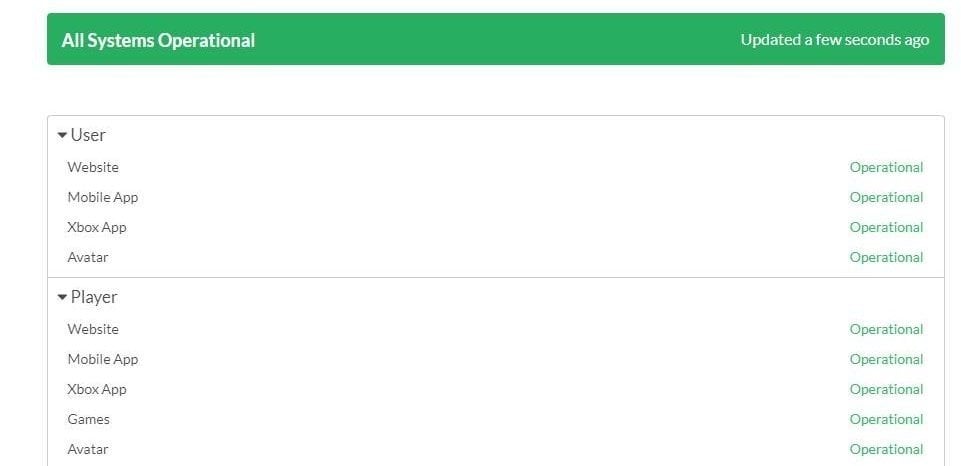
Обновить браузер
Если используется браузерная версия Roblox, то ошибка может крыться именно в условной Opera или Google Chrome. Поэтому следует обновить браузер до последней версии.
Сменить браузер
По этой же причине можно попробовать запустить игру на другом браузере.
Обновить Windows
В случае повреждений системных файлов или ошибок с реестром лучше обновить Windows.
Проверить Интернет-соединение
Следует внимательно проверить интернет в доме, от разъемов и соединений до состояния модема.
Очистить логи Roblox
- Откройте окно «Выполнить» (Win + R);
- Вставьте в поисковое поле команду %localappdata%\Roblox\logs и нажмите Enter;
- В открывшейся папке выделите все файлы кнопками Ctrl + A и удалите их, после чего закройте все папки и окна;
- Далее повторите процедуру, но на втором этапе введите команду %USERPROFILE% AppData LocalLow RbxLogs;
- Перезагрузить компьютер и войти в игру.
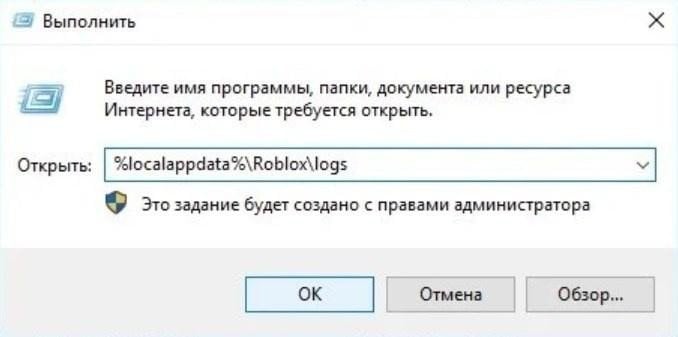
Очистить кэш
Очистить кэш можно через расширенные настройки браузера или комбинацией кнопок Ctrl + F5 на странице игры в браузерной версии Roblox.
Если используется предустановленное приложение, то следует нажать Win + R, ввести команду %temp%\Roblox, выделить весь кэш и удалить его. После манипуляций остается только перезагрузить ПК.
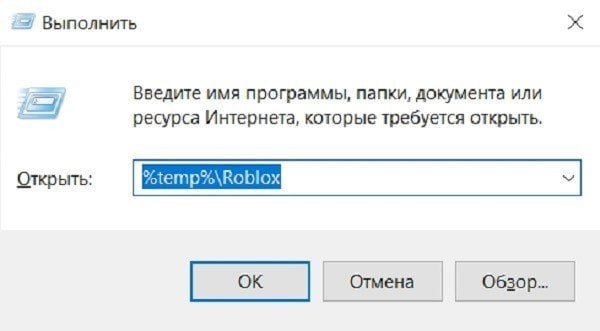
Использовать утилиту Roblox Utility Tools
Roblox Utility Tools — универсальный инструмент от официальных разработчиков Roblox, который предназначен для поиска и устранения ошибок.
- Перейдите на официальный сайт Roblox и скачайте программу Utility Tool;
- Запустите утилиту и Roblox Studio;
- В Toolbox кликните Insert, а затем в разделе Explorer выберите управляющий элемент. После этого программа запустит процесс проверки и в случае выявления проблем автоматически их исправит;
- Перезагрузите игровое устройство.
Запустить Roblox в режиме совместимости
Чтобы включить данный режим, нужно правой кнопкой мышки нажать по иконке Roblox, выбрать «Свойства» и перейти во вкладку «Совместимость». Для повышения шансов на успех следует проверить разные варианты.
Использовать режим полета на смартфоне
На мобильном устройстве нужно закрыть все запущенные приложения и включить режим полета. Далее следует выждать немного времени, затем включить Wi-Fi и запустить Roblox.
Видеогайды по решению ошибки 277
Заглавное фото: Roblox



 Иринчин «1r1n» Даргуев
Иринчин «1r1n» Даргуев



















2 комментария